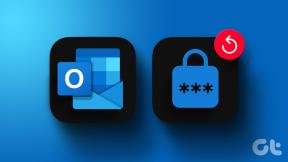3 parimat viisi PowerPointi esitluste teisendamiseks Keynote'iks
Miscellanea / / November 29, 2021
On mitmeid põhjuseid, miks soovite a PowerPointi esitlus juurde Keynote vorming. Võib-olla kavatsete saata PPTX- või PPT-faili Maciga adressaadile. Või äkki saite või laadisite esitluse PowerPointi failina oma Maci alla.

Õnneks on PowerPointi esitluse teisendamine PPTX- või PPT-vormingust KEY-vormingusse üsna lihtne. Võib-olla isegi lihtsam, kui arvate. Nii et ilma pikema jututa vaatame läbi kolm lihtsat viisi, mis aitavad teil seda teha.
1. Kasutage ZamZari
Windowsis on kõige mugavam viis PowerPointi esitluse teisendamiseks Keynote'i vormingusse kasutada võrgufailide teisendusteenust. ZamZar oli meie valik mitmel põhjusel; teenus on olnud kasutusel peaaegu 15 aastat ja polnud ühtegi teist mainekat failimuundurit, mis oleks suutnud PPTX-i KEY-ks teisendada.
Samm 1: Avage ZamZar oma eelistatud veebibrauseris. Seejärel klõpsake nuppu Lisa failid ja laadige üles PPTX- või PPT-fail, mida soovite teisendada. Faili suurus ei tohi ületada 50 MB.
Külastage ZamZari
Märge: ZamZar võimaldab teil 24-tunnise ajavahemiku jooksul teisendada kuni kaks PPTX-faili. Kui soovite konverteerida rohkem, peate tellima tasulise paketi.
2. samm: Määrake väljundvorminguks KEY ja seejärel klõpsake nuppu Teisenda.

3. samm: Oodake mõni sekund, kuni ZamZar faili teisendab. Seejärel klõpsake konverteeritud esitlusfaili kohalikuks salvestamiseks nuppu Laadi alla.

Failide teisendusteenuse (nt ZamZar) kasutamisel peate siiski meeles pidama paari probleemi. Esiteks peate olema teadlik privaatsusmõjudest. Kui esitlus sisaldab tundlikku teavet, on parem seda meetodit vältida, kuna pole garantiid, kuhu teie andmed võivad sattuda.
Teiseks tuleb kaaluda vormindamise probleeme. Teisendatud KEY-failid ei pruugi sisaldada sama vormingut (näiteks fonde) kui nende algsed PPTX/PPT-failid. Probleemi süvendab veelgi asjaolu, et PowerPoint (mida te ilmselt esitluse loomiseks kasutasite) ei toeta KEY-faile, seega pole ka võimalust kontrollida.
Järgmine meetod pole mitte ainult privaatne ja turvaline, vaid võimaldab teil ka teisendada nii palju faile, kui soovite.
Samuti teemal Guiding Tech
2. Kasutage iCloud Keynote'i
ICloud Keynote'i võrguversioon sisaldab ka võimalust teisendada PPTX-failid KEY-vormingusse. Kui teil pole juurdepääsu iCloudi kontole, saate seda teha looge see siin tasuta. Selleks ei pea teil olema iPhone'i, iPadi ega Maci, kuigi saate ainult ühe gigabaidi tasuta salvestusruum 5 GB asemel.
Samm 1: Pärast sisselogimist iCloud.com, valige iCloud Launchpadist Keynote.

2. samm: Laadige oma arvutist üles PPTX- või PPT-fail. Samuti saate korraga üles laadida mitu faili.

3. samm: Topeltklõpsake üleslaaditud PPTX- või PPT-failil. iCloud Keynote töötleb faili ja avab selle.

4. samm: Kontrollige failis vorminguprobleeme ja muid probleeme (nt puuduvad fondid) ja parandage need.
Näpunäide: Kui te ei tunne Keynote'i valikuid ja sätteid, tehke seda vaadake meie Keynote'i põhitõdede juhendit.

Pärast vajalike muudatuste tegemist klõpsake Keynote'i tööriistade ikooni ja seejärel nuppu Laadi alla koopia.
5. samm: Valige allalaadimisvorminguks Keynote.

See peaks ajendama iCloud Keynote'i PowerPointi esitluse teisendatud koopia teie arvutisse alla laadima. Korrake seda protseduuri kõigi teiste esitluste puhul, mille soovite teisendada Keynote'i vormingusse.
Samuti teemal Guiding Tech
3. Teisendage Keynote'i abil
Kui kasutate Keynote teie Macis, iPhone'i või iPadi, saate üsna hõlpsalt avada mis tahes PPTX- või PPT-faili, kuna rakendusel on mõlema vormingu loomulik tugi. Nende teisendamine KEY-vormingusse on sama lihtne kui salvestamine.
Keynote – Mac
Samm 1: Topeltklõpsake PPTX- või PPT-faili. Keynote töötleb seejärel faili lühidalt ja avab selle automaatselt.

2. samm: Keynote teavitab teid esitluse vormindamise probleemidest. Kontrollige dokumenti ja parandage kõik vead.

3. samm: Avage menüü Fail ja seejärel klõpsake nuppu Salvesta või Salvesta nimega (peituse kuvamiseks vajutage Option klahvi), et salvestada faili KEY-vormingus.

Hoiatus: Kui klõpsate nuppu Salvesta, kirjutate algse PPTX- või PPT-faili üle.
Keynote – iPhone ja iPad
Samm 1: Avage Keynote'i rakendus, navigeerige PPTX- või PPT-faili asukohta ja toksake seejärel selle avamiseks.

2. samm: Vaadake esitlus üle vormindusprobleemide osas. Seejärel puudutage Keynote'i rakenduse paremas ülanurgas valikut Esitlused.

3. samm: Seejärel peaksite nägema uut KEY-faili algse PPTX-failiga samas kohas.

Teise võimalusena teisendab PPTX-faili teisest rakendusest Keynote'iga selle automaatselt KEY-vormingusse. Seejärel leiate teisendatud faili jaotisest Failid > iCloud Drive > Keynote.
Samuti teemal Guiding Tech
Alusta esinemist
Nii peaksite PowerPointi failid Keynote'i vormingusse teisendama. Kuna vormindamisprobleemid võivad kergesti oma rolli mängida sisurikastes esitlustes, vaadake kindlasti konverteeritud failid hiljem üle.
Järgmisena: Kas teadsite, et saate PowerPointi esitlustesse lisada YouTube'i videoid? Klõpsake alloleval lingil, et saada teavet selle kohta, kuidas seda teha.